你的电脑装的是什么系统?老鱼自己只经历过三套系统:XP、win7,现在的win10。三套系统除了风格变化与部分系统设置有变,操作习惯上没有改变,用起来很方便。
但现在的win11就有所不同,改变了一切习惯,有人说它学习了苹果路子。老鱼不讨厌苹果,但讨厌苹果系统反人类操作方式。
本就要高效率工作,因为一次win11的升级变的无从下手,手忙脚乱,还要花上时间去适应。
不管怎样,改变还是要改变。如果你现在电脑办公用得顺手,那就没必要去尝鲜升级win11系统。现在升级win11是免费的,电脑会时不时友好提示你在线升级win11
,甚至频繁让你更新系统,让你的电脑越变越慢,在没有重要漏洞需要修复时,我们可以禁止win10、win11的更新提示,老鱼今天就分享2个超实用方法让你,轻松解决Windows系统更新问题。
Windows系统禁止更新(方法1)
修改注册表以推迟Windows更新的方法
步骤一:打开命令提示符
在系统搜索框内输入“CMD”。
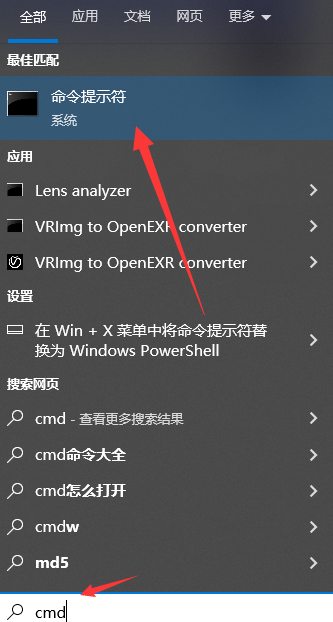
右键点击“命令提示符”,选择“以管理员身份运行”。
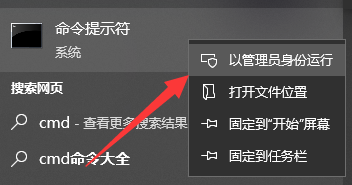
或者按下Win+R键,打开运行对话框。
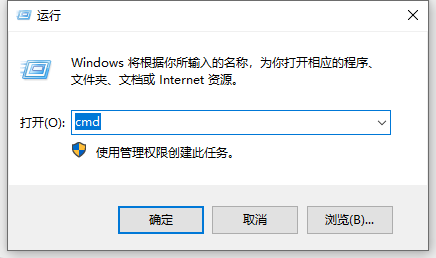
输入“CMD”并点击确定。
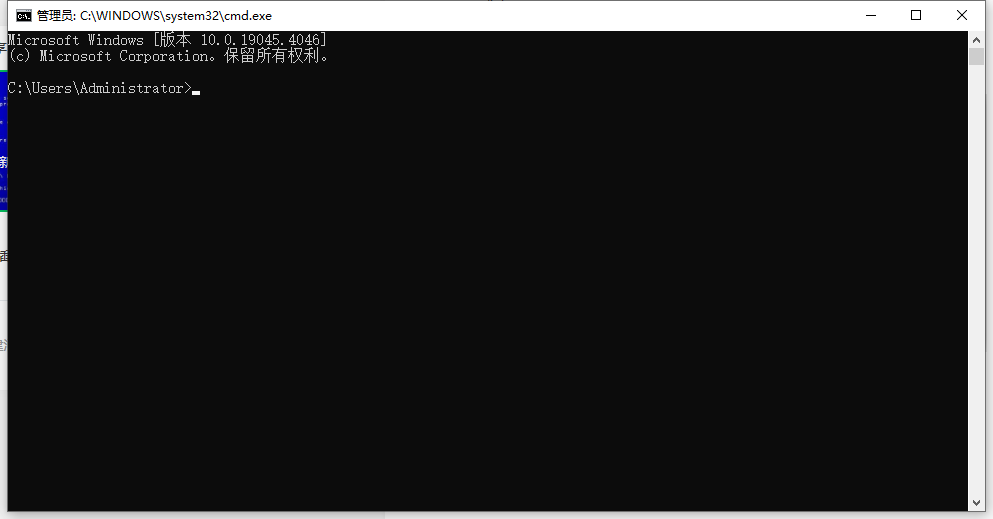
步骤二:输入代码并运行
1.在打开的命令提示符窗口中,直接输入以下代码:
reg add "HKEY_LOCAL_MACHINE\SOFTWARE\Microsoft\WindowsUpdate\UX\Settings" /v FlightSettingsMaxPauseDays /t reg_dword /d 36525 /f
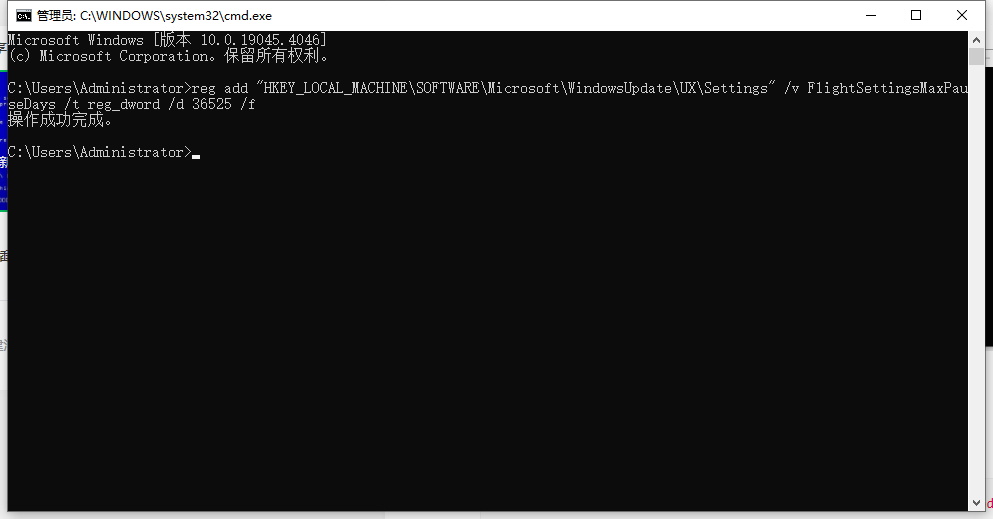
2.按下回车键执行代码,当窗口中出现“操作成功完成”字样时,表示设置已成功。
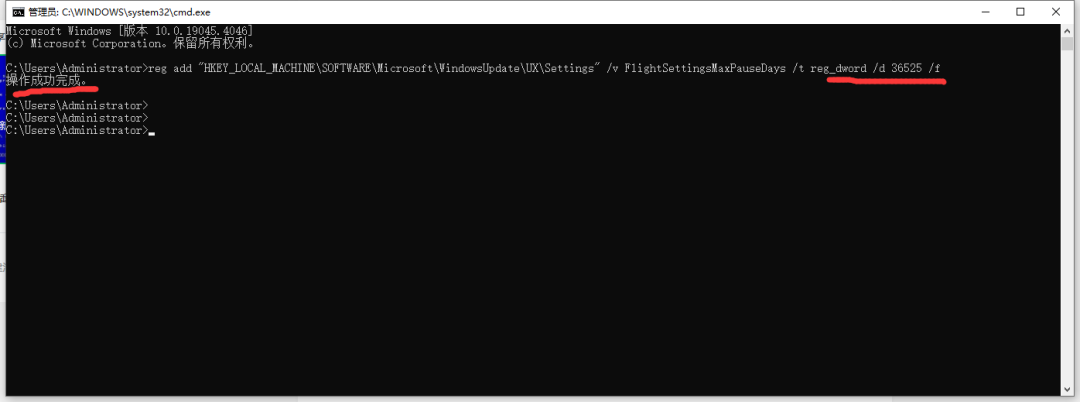
步骤三:设置暂停更新的时间
代码末尾的数字“36525”代表天数,即100年。如果你想恢复自动更新,可以将这个数字改为“1”。
1.回到Windows更新界面。

2.点击“暂停更新”选项,此时你会发现暂停更新的上限不再是一个月,而是可以设置到最长100年。
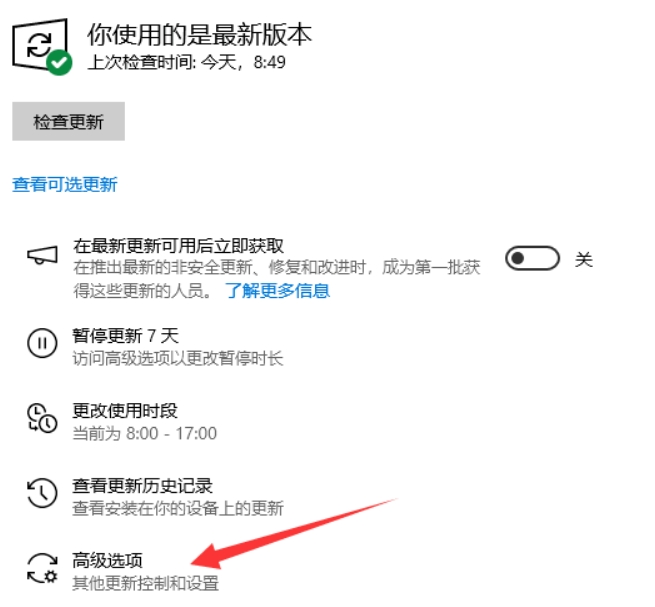
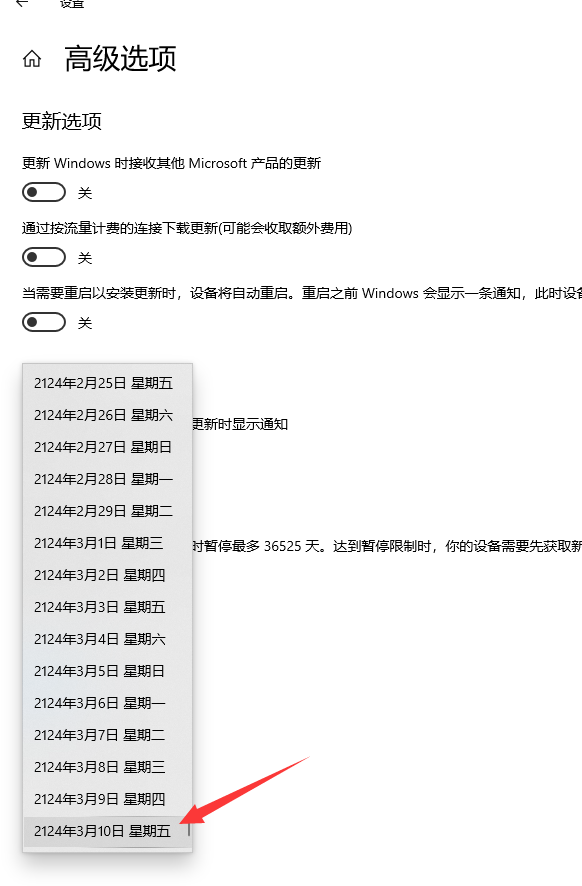
Windows系统禁止更新(方法2)
步骤一:创建注册表文件
1.打开电脑记事本或任意文本编辑器。
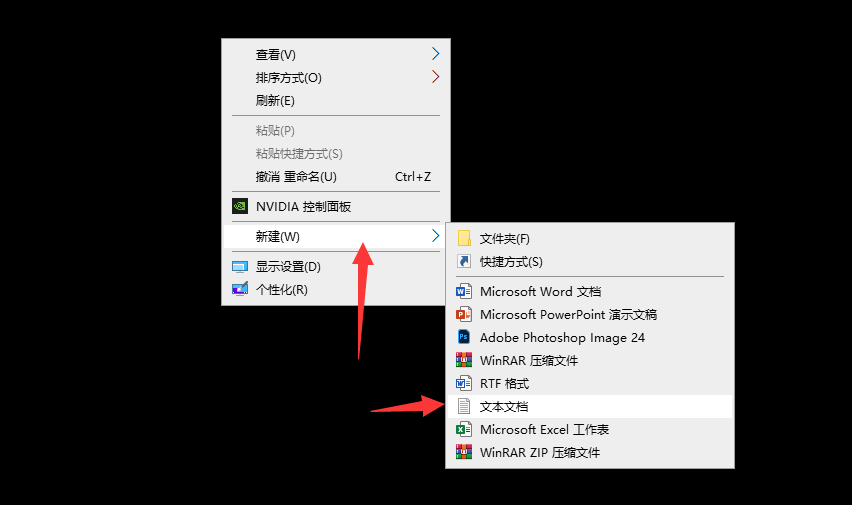
2.复制并粘贴以下内容到记事本中:
Windows Registry Editor Version 5.00
[HKEY_LOCAL_MACHINE\SOFTWARE\Microsoft\WindowsUpdate\UX\Settings]
"FlightSettingsMaxPauseDays"=dword:00002685
"PauseFeatureUpdatesStartTime"="2023-08-11T00:56:48Z"
"PauseFeatureUpdatesEndTime"="2050-08-11T00:56:45Z"
"PauseQualityUpdatesStartTime"="2023-08-11T00:56:48Z"
"PauseQualityUpdatesEndTime"="2050-08-11T00:56:45Z"
"PauseUpdatesExpiryTime"="2050-08-11T00:56:45Z"
3.将文件保存为“禁止Win更新.reg”,并确保保存类型改为“所有文件”。
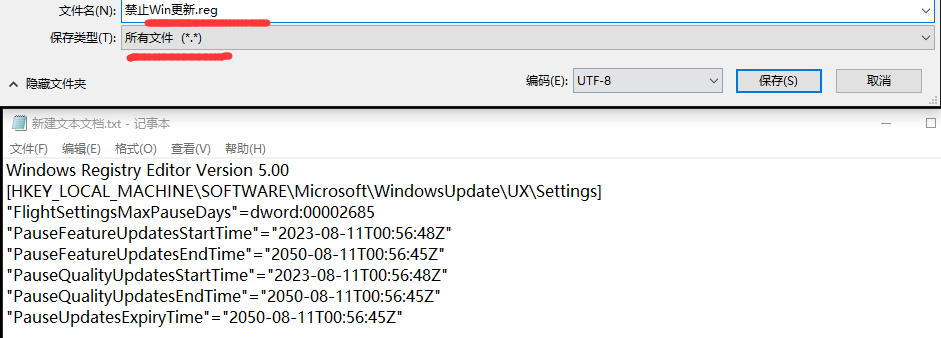
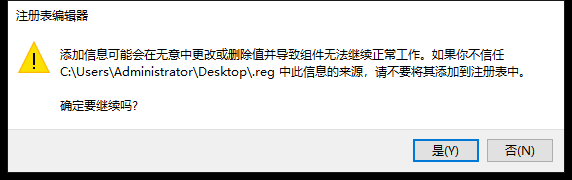
4.和上面说的方法一后续禁止更新操作一样,在回到Win更新设置里面进行时间设置即可!
Windows禁止更新后如何恢复?
1.点击继续更新即可
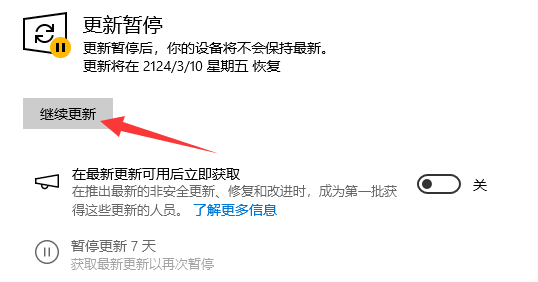
2.还可以复制如下代码,如上操作新建本文文档,另存为恢复更新.reg,双击合并后重启电脑。
Windows Registry Editor Version 5.00
[HKEY_LOCAL_MACHINE\SOFTWARE\Microsoft\WindowsUpdate\UX\Settings]
"FlightSettingsMaxPauseDays"=-
"PauseFeatureUpdatesStartTime"=-
"PauseFeatureUpdatesEndTime"=-
"PauseQualityUpdatesStartTime"=-
"PauseQualityUpdatesEndTime"=-
"PauseUpdatesStartTime"=-
"PauseUpdatesExpiryTime"=-
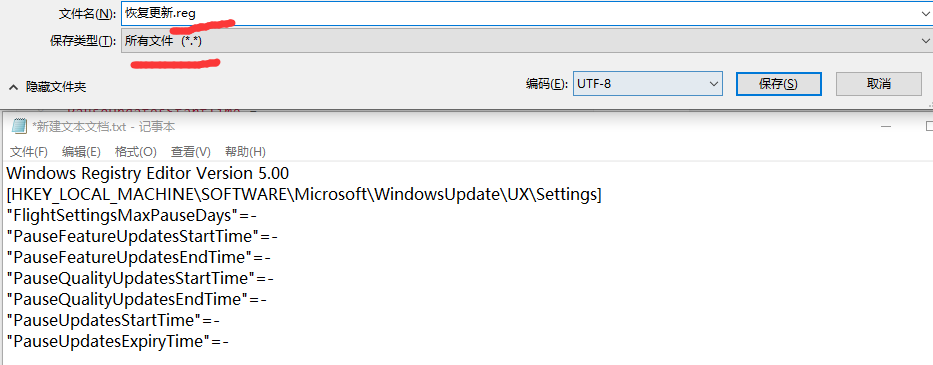
温馨提示注意事项:
修改注册表是一个敏感操作,务必谨慎进行。在导入注册表文件之前,建议备份当前的注册表项或整个注册表,以便在出现问题时能够恢复。
确保你了解所修改注册表项的作用,避免误操作导致系统不稳定或其他问题。
在导入注册表更改后,可能需要重启计算机以使更改生效。
微软可能会在未来的Windows更新中修复或更改与更新推迟相关的功能,因此本方法可能不适用于所有版本的Windows系统或未来的更新。在使用前,请确认你的Windows版本和当前状态。

评论(0)